ps調出外景人像高對比度冷色效果
時間:2024-03-06 21:01作者:下載吧人氣:30
Camera Raw作為Photoshop的一個調色工具不只是單純的轉轉格式,更切實的說,Camera Raw是得到高品質后期不可缺少的一道工序。現在我將Camera Raw在人像調色上的技巧和大家做作初步的探討。
大家看下原圖與效果圖對比:
效果圖:
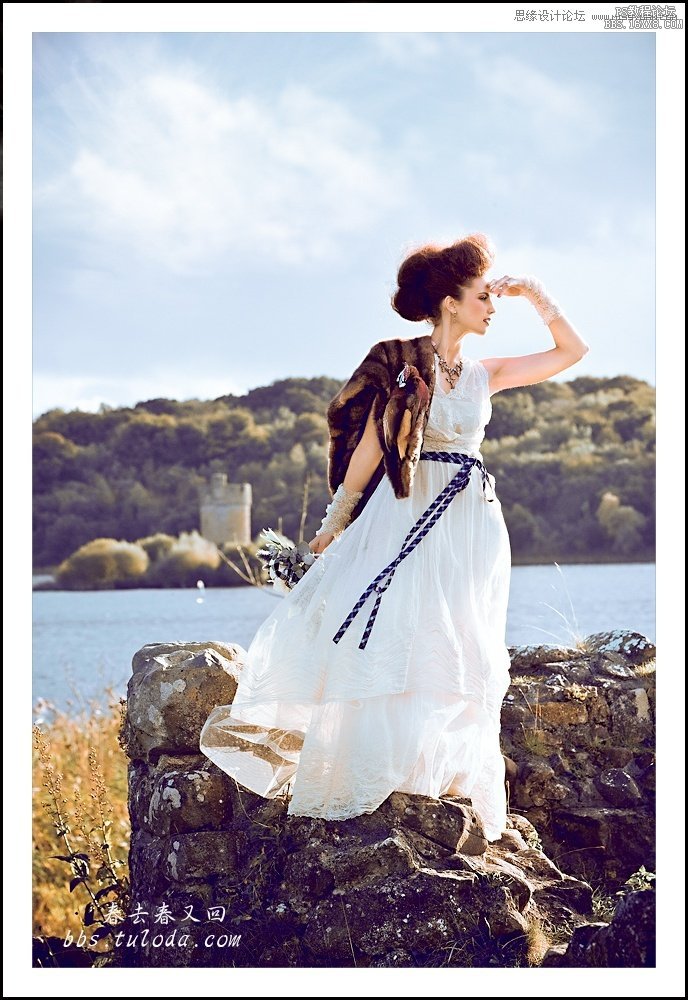
原圖:
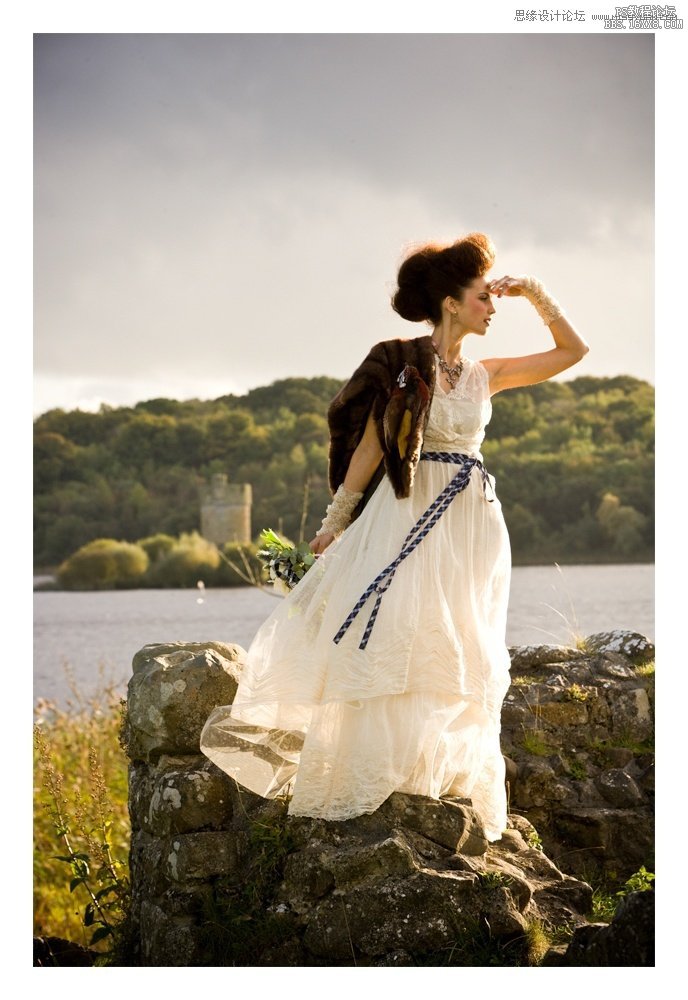
1, 打開PHOTOSHOP找編輯→首選項→文件處理→Camera Raw首選項→在默認設置前兩項上打勾→在JPEG和TIFF處理→把禁止JPEG文件、禁止TIFF文件→改成自動打開所有受支持的JPEG和自動打開所有受支持的TIFF。這樣Camera Raw就能打開所有照片的格式
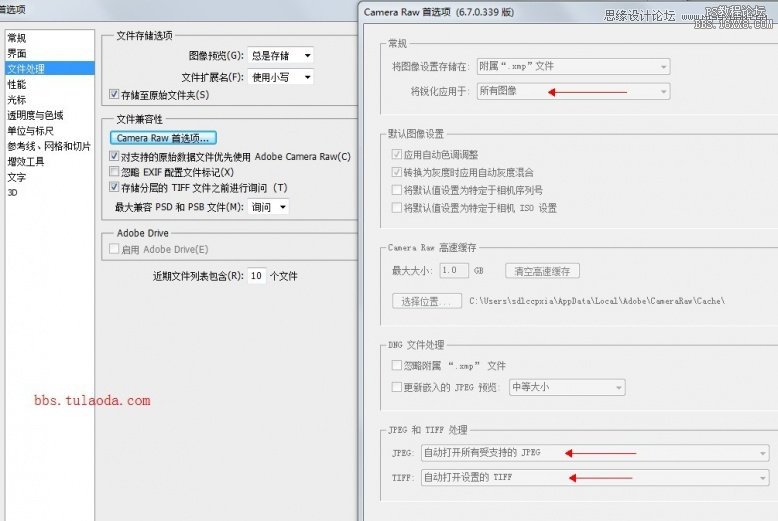
打開一張圖,進入RAW操作頁面點下圖紅圈處,出現工作流程選項,再PHOTOSHOP中打開為智能對象前打勾。這樣做的好處,是為以后返回RAW處理照片時提供方便。

二, 現在我們打開片子進入PS。在原始圖層上點擊通過拷貝新建智對象。這樣就得到了一個與原原始圖層相同的新圖層,我們在這圖層上對片子進行后期處理,而不影響原片的數據.
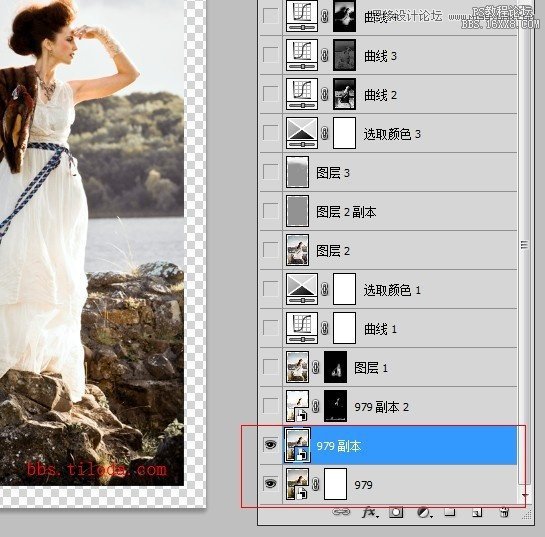
三,點擊副本層的圖標回到RAW對片子進行色調的細致調整(我個人的觀點是在RAW里一定要調出相要的效果的初步色調,這樣在PS里調整時,就會省好多力氣)調整具體參數如下面的截圖:
先分析下原片,原片暴光基本正常,所以我們對這些基本的參數不用作很大的調整。但是人物有膚色不透不亮,,天空也是偏灰,我們就對這些作精細的調整。
1,在基本的操作項里白平衡選擇自定就可以了。,其他的簡單調下對比,數值如下圖。
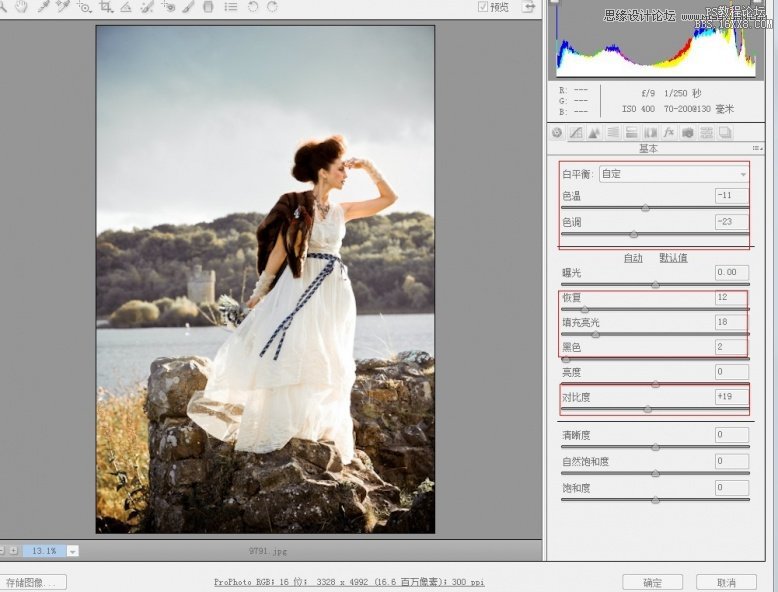
2 ,下邊的這一步是對膚色環境色作一個調整,特別是膚色的調整,(這兒我給大家提示一下,在這調整過程里,橙色的調整是對皮膚最有用的。特別重要)
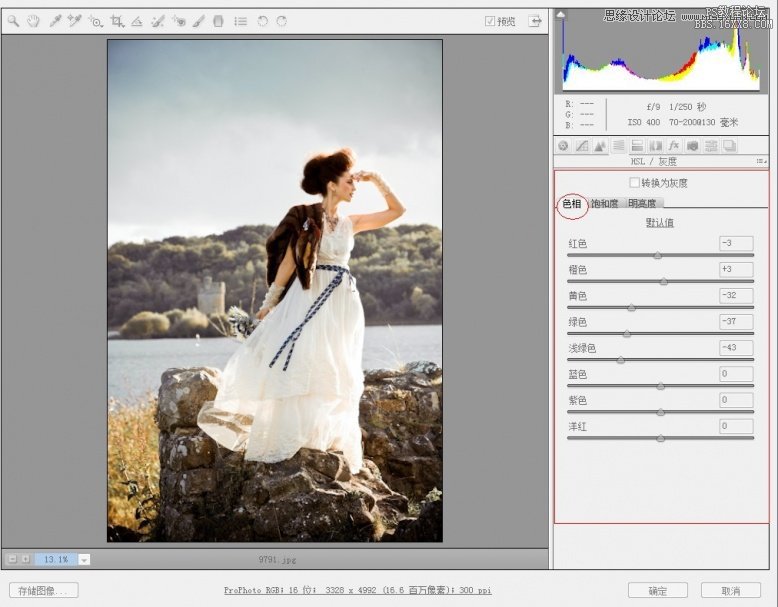
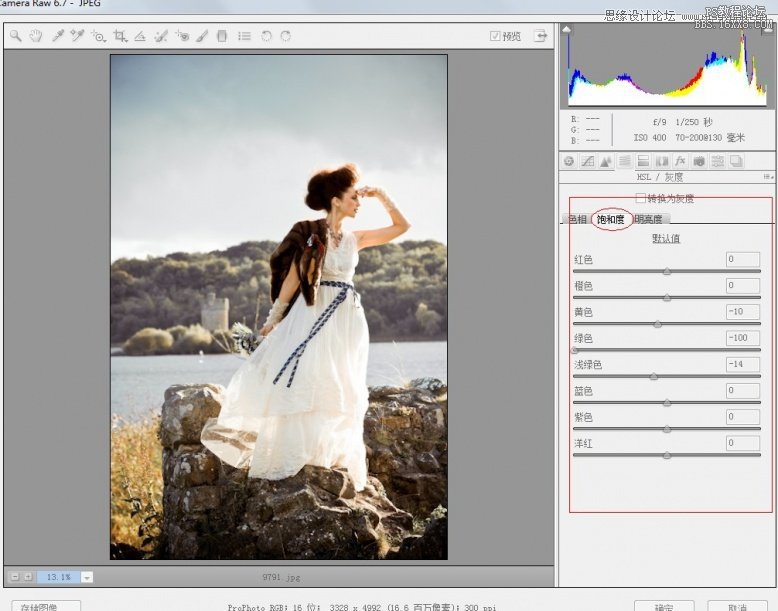
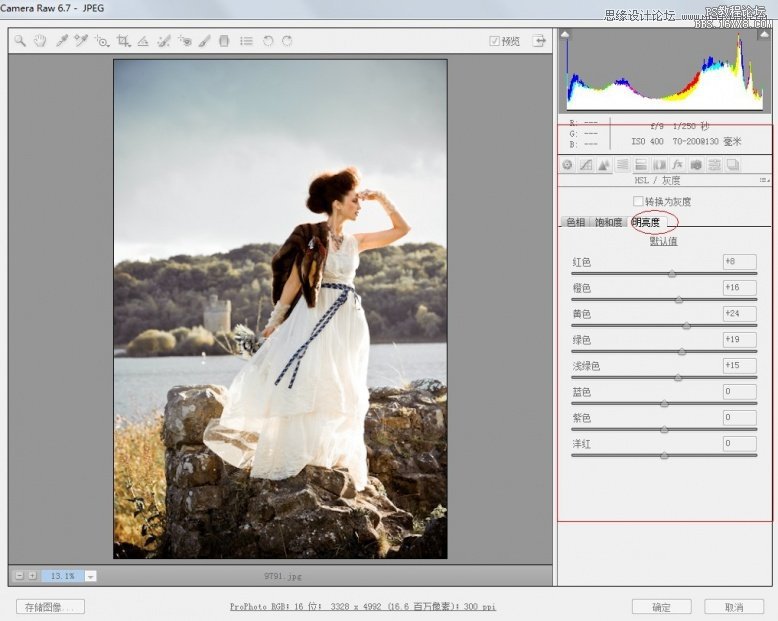
3,分離色調調整,目的是讓色調自然、統一。
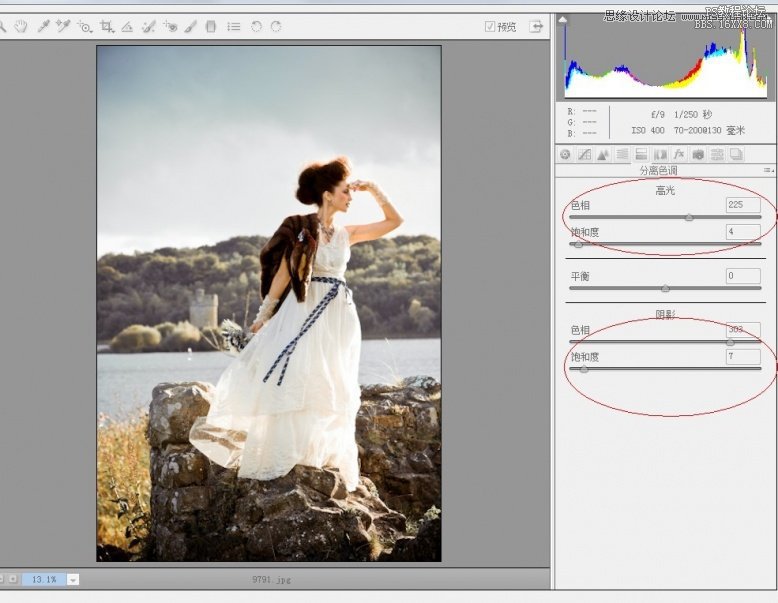
4,對相機較準下午調整,這個類似于PS里的通道混合器,主要是對整體顏色現在做一個精細的調整。
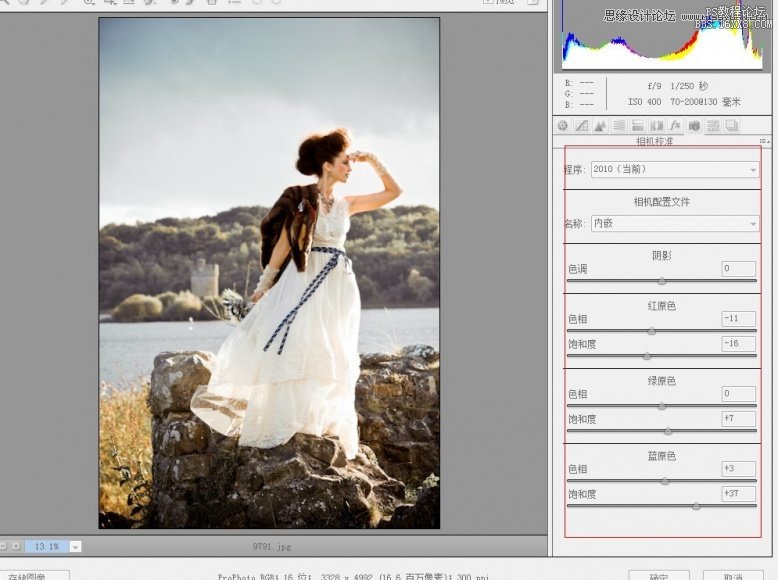
5,做完了這些,我們回到PS,發現片子的暗部太暗,比如頭發、皮草、石頭細節少了許多,這樣我們再拷貝一智能對象圖層,然后再回到RAW,對暴光作下調整,目的是調整暗部的細節,數值如下圖:
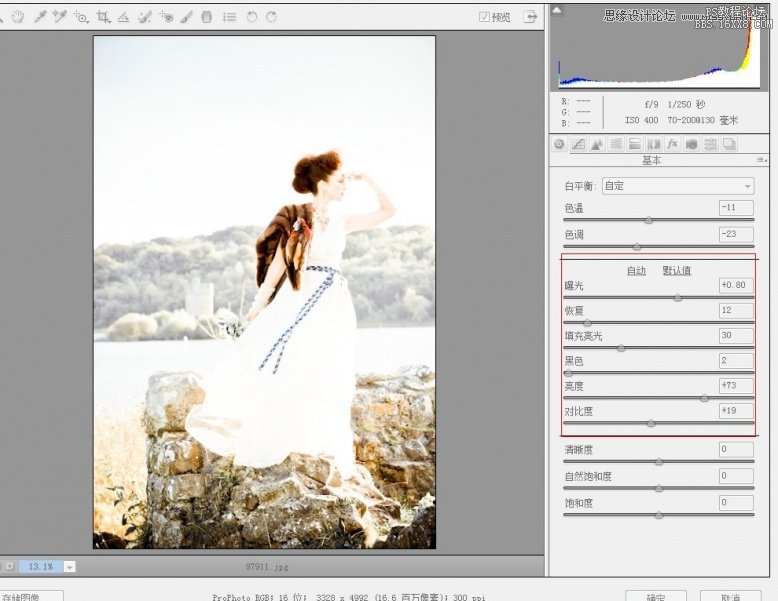
6,回到PS在這一圖層上添加黑色蒙板,用適當不透明度的白色畫筆在頭發、皮草、石頭細節少我地方畫出細節。到此,本圖在RAW里的調整就完成了。
四,接下來我們就回到PS對片子作色彩色調的進一步調整。
1,我感覺這個片子的意境應該加點凝重的效果,所以接下來,我先大致用可選顏色調了下。增加了暗部的藍色。
數值如下:
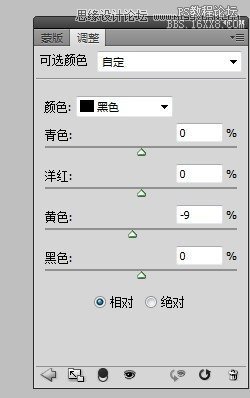
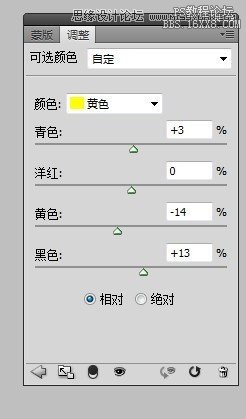
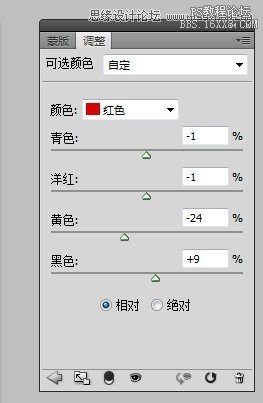
2,然后就是磨皮了,大家可以選用自己習慣的方法。

3,新建一中性灰圖層,模式為柔光。用白色畫筆畫出天空陰暗的部分。為下一步處理天空色調作準備。
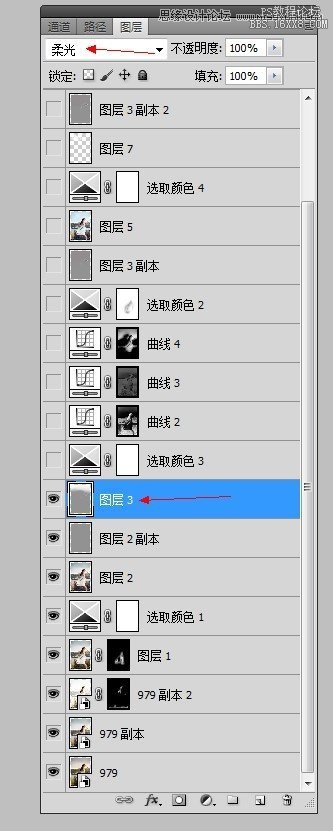
4,再用可選顏色調整膚色與天空。數值如圖:
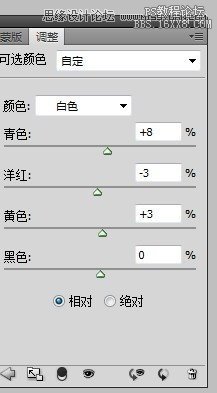
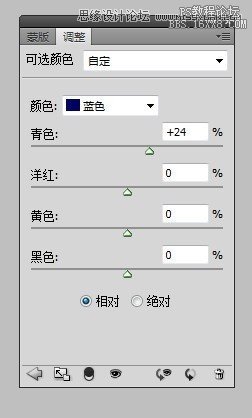
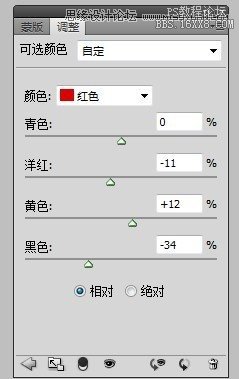
5,蓋印圖層后計算出高光、陰影、中間調選區,然后對各選區作分別調整:
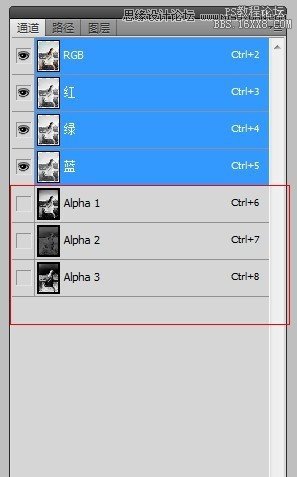


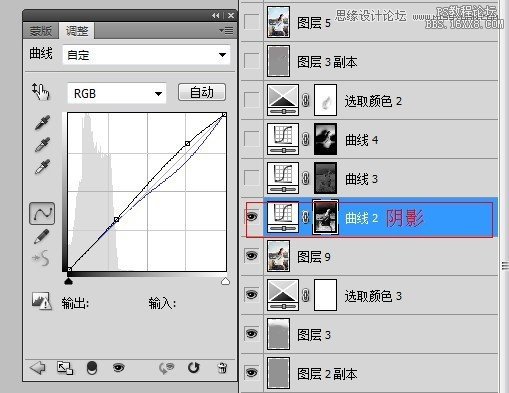
6,再用可選顏色調整天空與湖水的顏色:調好后添加蒙板,用合適的不透明度畫筆擦出衣服。
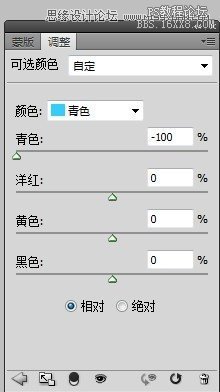
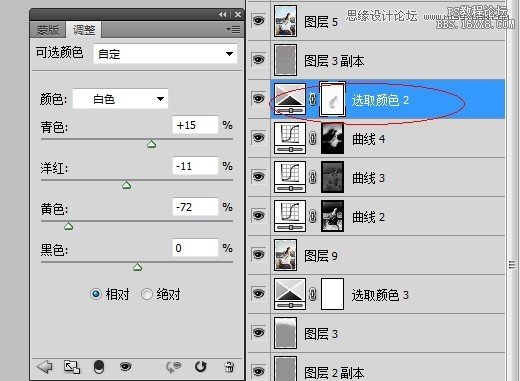
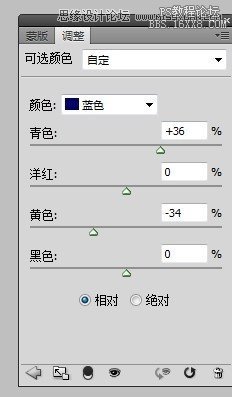
7,再新建可選顏色圖層,對環境色作細微調整:
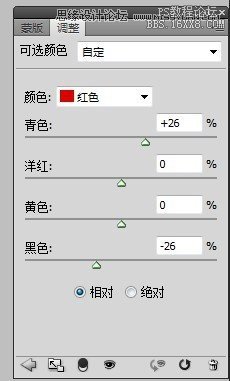
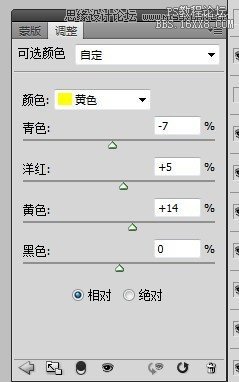
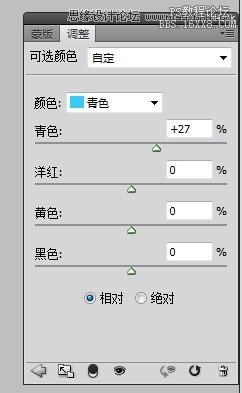
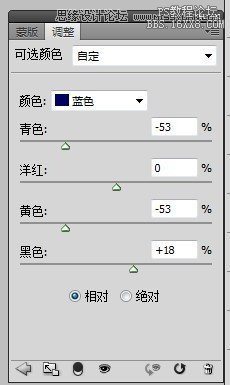
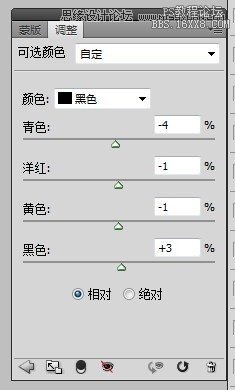
8,最后就是用中性灰柔光圖層刷出人物光影,添加云彩,銳化就在大功告成了。
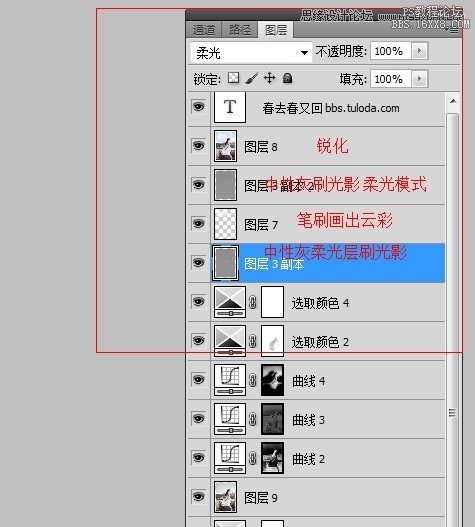
最終效果圖!
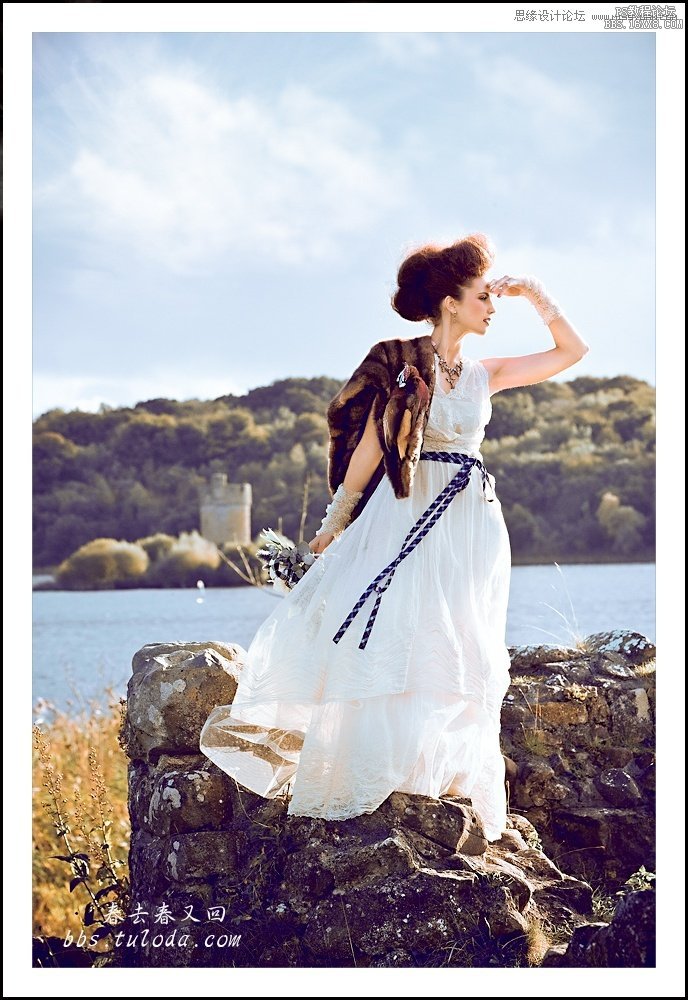

網友評論